Неважно, какой у вас телефон. Будь то операционная система Google или iPhone, шансы Блокировка экрана будет первым, что вы увидите при каждом включении устройства. По логике, необходимость пройти через этот экран, даже если это просто пролистнуть или ввести шаблон, PIN-код или пароль или выполнить сканирование отпечатка пальца, задерживает доступ к вашим приложениям на несколько секунд.
А во времена, в которые мы живем, эти секунды — золото. В то время, когда важна оперативность, многие пользователи двух платформ хотят пропустить этот шаг, чтобы сразу получить доступ ко всему содержимому который хранится на мобильном телефоне. Логично, что это влечет за собой риск, который должен взять на себя каждый, потому что без экрана блокировки все наши данные открыты для всех.
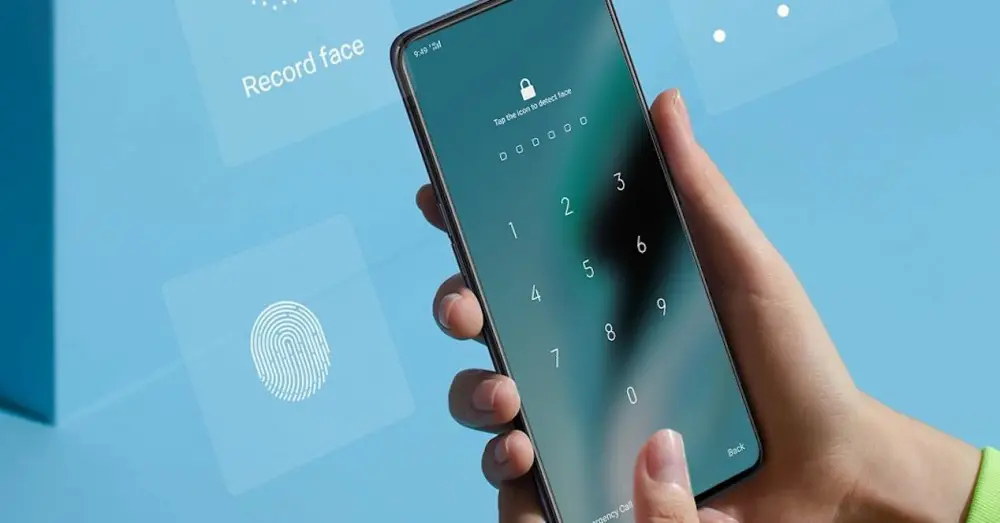
Если вы не слишком беспокоитесь о конфиденциальности своего устройства и не хотите тратить драгоценные секунды на пролистывание, касаясь экрана каждый раз, когда вы хотите его использовать, тогда полное отключение экрана блокировки всего в нескольких шагах от того, чтобы сделать вашу жизнь проще.
Снять блокировку экрана
Оба формата iOS и Android скрыть этот параметр безопасности среди параметров настроек. Конечно, в операционной системе Google процесс может несколько отличаться в зависимости от уровня настройки, но в целом вы всегда найдете его в меню безопасности .
Если вы уже знаете о рисках, которым вы подвергаете себя, отключая экран блокировки, это то, что вы должны делать в каждой операционной системе.
на Android
Большинство телефонов Android не требуют, чтобы вы проходили через экран блокировки, если хотите. Ключ в том, чтобы получить доступ к Безопасность настройки, чтобы отключить эту панель и перейти прямо на главный экран когда телефон включен. Вот как это делается:
- Откройте панель «Настройки» в панели приложений или коснитесь значка шестеренки в правом нижнем углу панели уведомлений.
- Теперь выберите меню «Безопасность» или «Пароли».
- Нажмите «Блокировка экрана» или «Пароль блокировки экрана».
- Выберите «Нет» или «Отключить».
- Если у вас уже настроена разблокировка (графический ключ, PIN-код, пароль или сканирование отпечатка пальца).
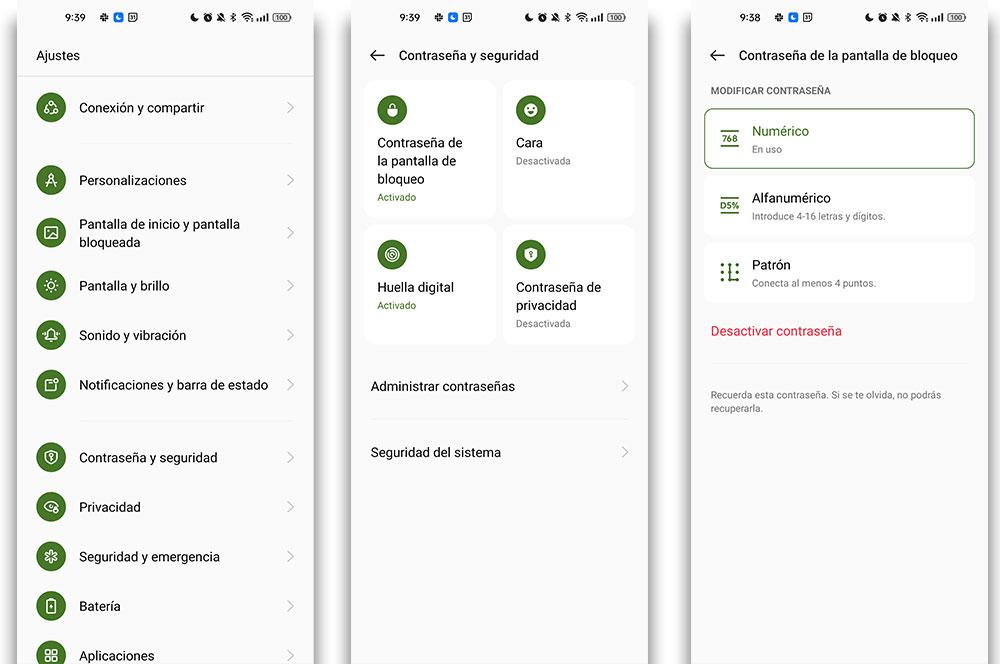
Теперь, когда экран блокировки полностью удален, при включении телефона в будущем вы сразу же попадете на тот экран, который был активен в последний раз, когда вы использовали устройство.
на iOS
В iOS процесс несколько отличается от того, что мы только что видели, так как у нас действительно нет меню безопасности как такового, а параметры Face ID (распознавание лица, которое помогает нам разблокировать мобильный телефон) и код .
- Откройте приложение "Настройки" на вашем iPhone.
- Прокрутите вниз до опций Face ID и пароля.
- При появлении запроса введите текущий шестизначный код
- Прокрутите вниз, чтобы найти меню «Сбросить Face ID».
- Снова введите свой старый код
- Теперь вы должны перейти к опции «Запросить код».
- На этом экране просто выберите, чтобы никогда не запрашивать
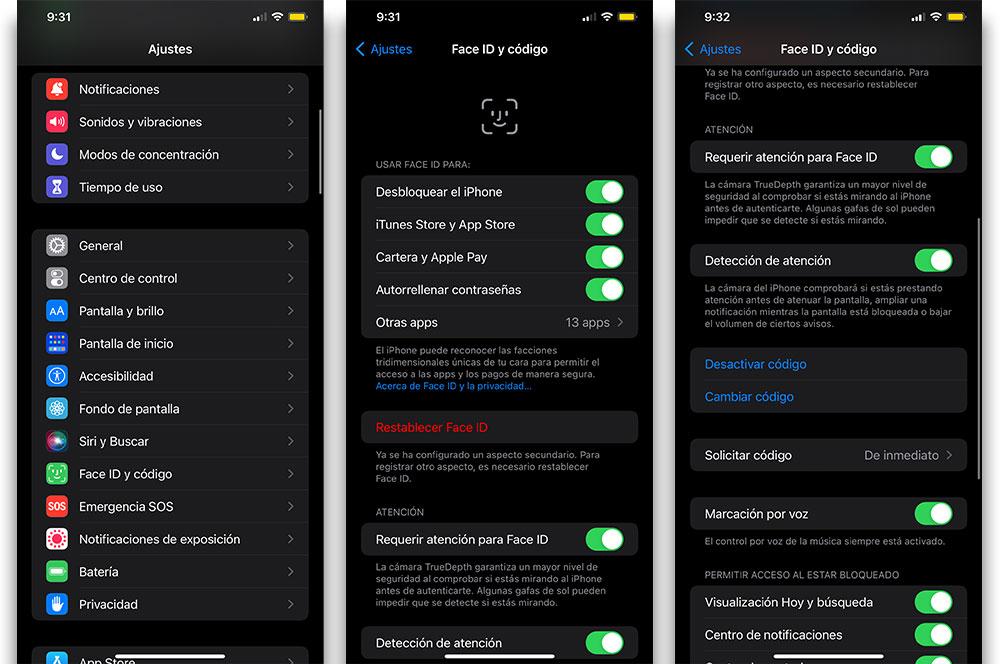
На вашем iPhone у вас также есть возможность повторно активировать эти параметры по тому же пути, чтобы не оставлять смартфон незащищенным.
Снять блокировку SIM-карты
Все смартфоны на рынке имеют двойной замок . Помимо настройки уровня защиты на нашем смартфоне, у нас также есть возможность активировать (и деактивировать, как в случае) PIN-код SIM-карты так что теперь при включении телефона не требуются учетные данные.
на вашем андроиде
Опять же, в Android путь меняется в зависимости от операционной системы, с которой вы работаете. Таким образом, самый простой способ получить доступ к этому меню открыв панель настроек и введя текст «SIM» , чтобы напрямую войти в его конфигурацию. Как правило, шаги будут примерно такими:
- Откройте основные настройки вашего смартфона
- Прокрутите вниз до параметров «Безопасность» или «Пароль».
- Затем коснитесь «Безопасность Sone System» или «Дополнительные настройки» в нижней части экрана, чтобы отобразить дополнительные параметры.
- Теперь нажмите на блокировку SIM-карты
- Если у вас смартфон с двумя SIM-картами, выберите соответствующую SIM-карту, коснувшись соответствующей сети.
- Отключить кнопку блокировки SIM-карты
- Введите PIN-код SIM-карты для подтверждения операции.
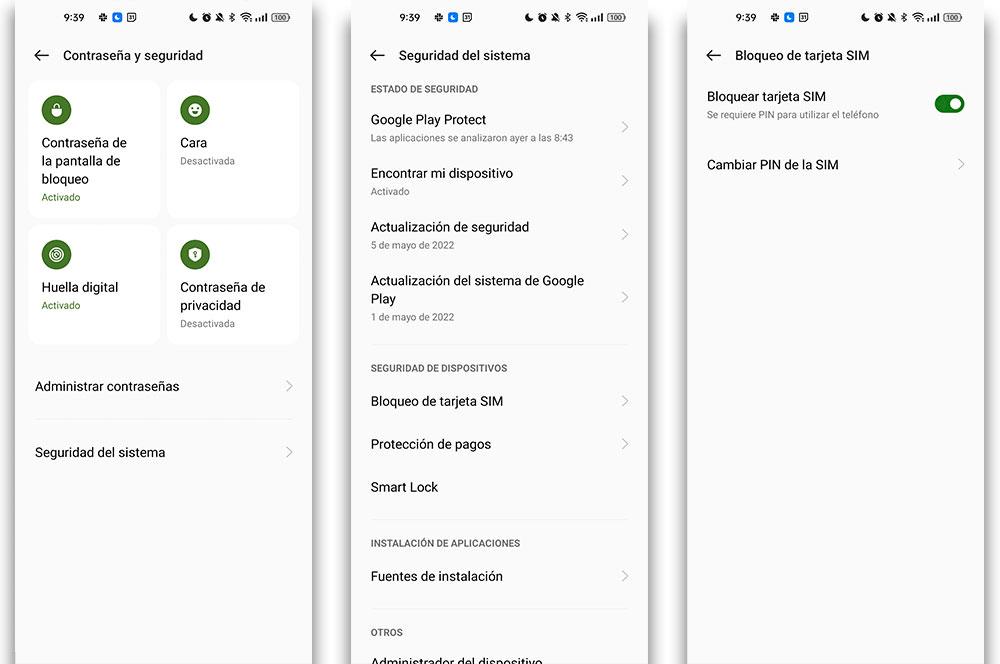
на iPhone
Как это происходит в Android, чтобы устранить, что удалить навсегда ПИН-код вашей телефонной карты невозможно. Что вы можете сделать, так это запретить iPhone спрашивать вас каждый раз, когда смартфон включен.
Если вы хотите, чтобы вам не предлагали вводить PIN-код SIM-карты каждый раз при загрузке Apple телефон, выполните следующие действия:
- Откройте приложение настроек iOS.
- Найдите меню «Мобильные данные» и нажмите на него.
- Прокрутите вниз до параметров PIN-кода SIM-карты.
- выключи выключатель
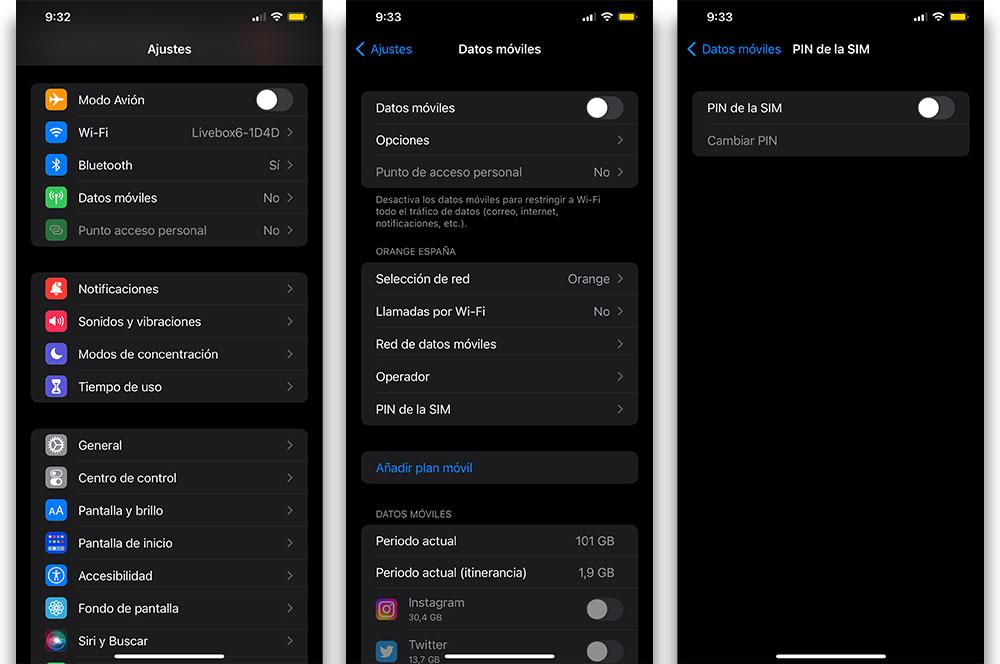
Крайне нерекомендуемый вариант.
Как видите, отключение экрана блокировки на вашем телефоне, будь то Android или iPhone, довольно простая задача. Однако, поскольку это удаляет более важный уровень безопасности с вашего устройства, это то, что вы должны сделать? Как и все, что связано с вашим устройством, все зависит от вас и вашего решения.
Каждый раз, когда вы снять защитный слой с вашего смартфона , вы технически делаете его более уязвимым для несанкционированного доступа и подвергаете риску все, что в нем хранится. Если кто-то завладеет вашим телефоном, а экран блокировки не защитит его, он получит мгновенный доступ ко всем вашим приложениям, контактам, фотографиям, видео и другой личной информации.

С этой точки зрения наиболее разумным для большинства из нас будет оставить экран блокировки включен . Независимо от того, насколько прост код, который мы настроим, даже если это всего лишь четырехзначный PIN-код, это будет лучше, чем оставить экран без какой-либо защиты, бесплатно для всех.
Как мы уже говорили, если вам не нравится экран блокировки и вы придаете большое значение скорейшему переходу на главный экран, ничто не мешает вам его деактивировать. Пока вы знаете, что это делает ваш телефон менее безопасным, прямой доступ к домашнему экрану при нажатии кнопки питания является реальным преимуществом, но для этого уже существуют датчики отпечатков пальцев, и системы разблокировки лица помогли ускорить процесс обход экрана блокировки , без ущерба для безопасности устройства.
